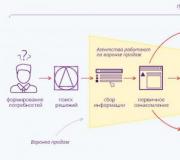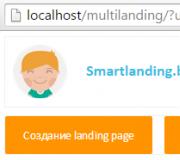Hoe bestanden naar de cloud te uploaden. Waar moet u op letten voordat u met werken begint? Thuis- en werkcomputers
Cloud Mail.Ru biedt zijn gebruikers handig cloud opslag, werken voor verschillende platforms. Maar beginnende gebruikers kunnen bepaalde moeilijkheden ondervinden bij het leren kennen van de dienst en de bijbehorende diensten correct gebruik. In dit artikel bekijken we de belangrijkste mogelijkheden van de Cloud van Mail.Ru.
De dienst biedt al zijn gebruikers gratis 8 GB cloudopslag met mogelijkheid tot uitbreiding beschikbare ruimte via betaalde tariefplannen. U heeft op ieder moment toegang tot uw bestanden: via een browser of een programma op uw computer dat volgens het principe werkt harde schijf.
In feite hoeft u geen "Cloud" te maken - u hoeft er alleen maar voor de eerste keer op in te loggen (inloggen), waarna u deze meteen kunt gebruiken.
Hoe je inlogt op de “Cloud” hebben we je al verteld via een browser, software op een computer of smartphone. In het artikel op de onderstaande link vindt u gedetailleerde instructies en leert u de nuances van het gebruik van elke methode.
Webversie van Cloud Mail.Ru
De belangrijkste functie van deze dienst is het opslaan van bestanden. Er zijn geen beperkingen op formaten voor de gebruiker, maar er is een verbod op het downloaden van een bestand groter dan 2 GB. Dus als je wilt downloaden grote bestanden, splits ze in verschillende delen, of archiveer ze met hoge graad compressie.

Bekijk bestanden
Downloads met de meeste populaire extensies kan direct in de browser worden bekeken. Dit is erg handig omdat u het object dan niet meer naar uw pc hoeft te downloaden. Ondersteunde video-, foto-, audio- en documentformaten worden gelanceerd via de eigen interface van Mail.Ru.


Drukken serviceknop, ziet u een lijst met alle bestanden die op de schijf zijn opgeslagen en door op een van deze bestanden te klikken, kunt u snel overschakelen naar weergave ervan.

Het is gemakkelijk om op volgorde door de bestanden te bladeren zonder de weergave-interface te verlaten met behulp van de overeenkomstige pijlen naar links/rechts.

Bestanden downloaden
Alle bestanden van de schijf kunnen naar uw pc worden gedownload. Dit is niet alleen beschikbaar via de bestandsweergavemodus, maar ook vanuit de gedeelde map.
Beweeg met uw muiscursor over het gewenste bestand en klik "Downloaden". In de buurt zie je meteen het gewicht ervan.

Er kunnen meerdere bestanden tegelijk worden gedownload door deze eerst met vinkjes te selecteren en vervolgens op de knop te klikken "Downloaden" op het bovenpaneel.

Mappen maken
Om gemakkelijk te navigeren en snel te vinden vereiste downloads van algemene lijst, kunt u ze in mappen sorteren. Maak een of meer thematische mappen door bestanden te combineren volgens de criteria die u nodig heeft.

Office-documenten maken
Nuttig en handige gelegenheid"Wolken" is de creatie kantoordocumenten. De gebruiker kan creëren tekstdocument(DOCX), tabellen (XLS) en presentaties (PPT).

Een link naar een bestand/map ophalen

Er wordt een instellingenvenster geopend. Hier kunt u toegangs- en privacyparameters instellen (1), de link kopiëren (2) en deze snel per e-mail of op een sociaal netwerk verzenden (3). "Koppeling verwijderen"(4) betekent dat de huidige link niet langer beschikbaar is. Relevant als u de toegang tot het gehele dossier wilt blokkeren.

Maak een aandeel
Zodat documenten uit één cloud door meerdere mensen tegelijk kunnen worden gebruikt, bijvoorbeeld uw familieleden, klasgenoten of collega's, stel het in algemene toegang. Je kunt het op twee manieren beschikbaar maken:
- Toegang via link- snel en handige optie echter niet de veiligste. Het wordt niet aanbevolen om het te gebruiken om toegang te geven tot het bewerken of zelfs bekijken van belangrijke en persoonlijke bestanden.
- Toegang per e-mail- gebruikers die u uitnodigt om te bekijken en te bewerken, ontvangen een bijbehorend bericht per e-mail en een link naar de map zelf. Voor elke deelnemer kunt u configureren persoonlijke rechten toegang - alleen inhoud bekijken of bewerken.
Het installatieproces zelf ziet er als volgt uit:

PC-programma Disk-O
De applicatie is ontworpen om toegang te krijgen tot de Mail.Ru Cloud via standaard geleider systemen. Om ermee te werken, hoeft u geen browser te openen - het bekijken van bestanden en het werken ermee gebeurt via programma's die bepaalde extensies ondersteunen.
In het artikel over het maken van een cloud, waarvan de link aan het begin van het artikel staat, hebben we ook gekeken naar de autorisatiemethode in dit programma. Wanneer u Disk-O start en na het inloggen, wordt de cloud geëmuleerd als HDD. Het wordt echter alleen weergegeven op het moment dat de software wordt gestart. Als u de toepassing afsluit, verdwijnt de aangesloten schijf.

Via het programma kunt u tegelijkertijd meerdere cloudopslagplaatsen verbinden.
Toevoegen aan opstarten
Om het programma samen met het besturingssysteem te laten draaien en als schijf te verbinden, voegt u het toe aan het opstarten. Voor deze:

Nu bevindt de schijf zich altijd tussen de andere in de map "Computer" bij het opstarten van de pc.
Wanneer u het programma afsluit, verdwijnt het uit de lijst.
Schijfopstelling
De schijf heeft weinig instellingen, maar sommigen vinden ze misschien nuttig.

Na het wijzigen van de parameters zal het programma zichzelf opnieuw opstarten.
Bestanden bekijken en bewerken
Alle bestanden die op de schijf zijn opgeslagen, kunnen worden geopend voor weergave en wijziging in programma's die overeenkomen met hun extensie.

Als een bestand niet kan worden geopend, moet u daarom het juiste bestand installeren software. Op onze website vindt u artikelen over het kiezen van bepaalde toepassingen.
Alle wijzigingen die u in bestanden aanbrengt, worden onmiddellijk gesynchroniseerd en bijgewerkt in de cloud. Sluit de pc/het programma pas af als deze naar de cloud is geüpload (tijdens de synchronisatie draait het applicatiepictogram in de lade). Let op bestanden met dubbele punt (:) in de naam zijn niet gesynchroniseerd!
U kunt bestanden uploaden naar de cloud door ze toe te voegen aan een map op uw computer. Dit kan op de gebruikelijke manieren:

Een link naar een bestand ophalen
U kunt snel bestanden en mappen op uw schijf delen door een link te ontvangen. Om dit te doen, klikt u op klik met de rechtermuisknop muis van en naar bestand contextmenu selecteer item "Disk-O: Kopieer openbare link".

Informatie hierover verschijnt als pop-upmelding in de lade.

Dit zijn de belangrijkste kenmerken van de webversie en computerprogramma zijn aan het eindigen. Het is vermeldenswaard dat Mail.Ru actief zijn eigen cloudopslag ontwikkelt, dus we mogen in de toekomst nieuwe features en functies voor beide platforms verwachten.
Het is moeilijk voor te stellen zonder clouddiensten modern werk met gegevens. En dit geldt niet alleen voor werkbestanden en documenten, maar ook persoonlijke archieven. En toch geven velen er nog steeds de voorkeur aan om waardevolle bestanden, vooral foto's, op een computer, harde schijf of flashdrive op te slaan, in plaats van ze toe te vertrouwen aan servers die zich God weet waar bevinden.
En dit is een heel grote fout.
Het opslaan van foto's en andere bestanden in de cloud is veel handiger en betrouwbaarder. Dit geeft u ten eerste toegang vanaf elk apparaat dat met internet is verbonden, en ten tweede biedt het een grotere betrouwbaarheid, omdat het verliezen van een flashdrive of het beschadigen van een harde schijf met gigabytes aan onschatbare gegevens veel gemakkelijker is dan het verliezen van de toegang tot een cloudarchief. , waarvoor het eigenaarbedrijf reageert met zijn reputatie.
Maar welke cloudopslag moet u kiezen: indrukwekkender, groter, functioneler? Om u te helpen navigeren, hebben we de meest interessante opties geselecteerd en hun voor- en nadelen bestudeerd. Om het gemakkelijker te maken, hebben we niet alleen het minimale gratis volume aangegeven dat in elk van deze wordt aangeboden, maar ook hoeveel foto's er ongeveer in passen (gebaseerd op de gemiddelde grootte van elke foto van 4 MB).
Er was een tijd dat Mail.ru gratis gigabytes weggooide: het bedrijf stelde maar liefst 1 TB gratis ter beschikking. Maar de freebie zal naar verwachting eindigen, en nu binnen gratis wolk Mail.ru biedt slechts 16 GB. 64 GB kost 69 roebel. per maand of 690 wrijven. per jaar, en 128 GB - 149 roebel. maandelijks of 1490 wrijven. in jaar. Ook moet er rekening mee gehouden worden dat er een beperking op zit maximumgrootte bestanden - tot 32 GB.
Er zijn applicaties voor iOS, Android en Windows telefoon, evenals desktopclients voor basis besturingssystemen- Windows, OS X, Linux. De Mail.ru Cloud-dienst maakt vooral indruk met zijn ruimte en het feit dat deze ‘van ons’ is.
Als u om wat voor reden dan ook de buitenlandse Google, Apple, Microsoft, enzovoort niet vertrouwt, dan is dit zeker de plek voor u.
iCloud-opslag is waarschijnlijk bekend bij elke gebruiker van Apple-gadgets. Op iCloud-schijf Er kan informatie worden opgeslagen die het werken enorm vergemakkelijkt Apple-apparaten en vormt het beruchte ecosysteem. Notities, kalenders, herinneringen, programma-instellingen, documenten, foto's, e-mail, contacten, mediabibliotheek met afspeellijsten, back-ups - alles wordt gesynchroniseerd zonder tussenkomst van de gebruiker, wat het leven enorm vereenvoudigt. Niets belet u om te installeren officiële klant en op Windows, maar net als in het geval van iTunes werkt het programma stabieler in de oorspronkelijke omgeving.
Er is een browserversie, maar die is niet erg handig en werkt ook niet op mobiele apparaten. Anders is iCloud Drive-opslag dat wel volwaardig analoog elke andere cloud: mappen maken, gegevens daarin opslaan, enzovoort. 5 GB wordt gratis verstrekt - dit is voldoende voor tekstdocumenten en de meeste synchronisatie belangrijke toepassingen(zeg notities, herinneringen, muziek, documenten, back-up iPhone kopiëren), maar meer niet. Met Apple kun je tot 2 TB ruimte kopen - het duurste tarief kost 1.490 roebel. per maand.
iCloud-service Het zal zeker nuttig zijn voor gebruikers van Apple-producten, maar als je apparaten van andere fabrikanten gebruikt, heeft het geen zin om ervoor te kiezen.
Dropbox kan worden beschouwd als de popularisator van cloudopslag. De dienst is tien jaar geleden, in 2007, opgericht en is helemaal compleet afgewerkte versie verscheen drie jaar later. MET gratis Dropbox Je kunt niet echt los gaan - slechts twee gigabytes. Dit is alleen voldoende voor werkdocumenten, een volwaardig fotoarchief kunt u meteen vergeten.
Voor $ 9,99 per maand ($ 8,25 indien jaarlijks betaald) krijg je 1 TB opslagruimte, en er zijn ook zakelijke tarieven waarmee ze ‘zo veel ruimte beloven als nodig is’. Deze optie is niet beschikbaar voor particulieren.
Een betaald Pro-account – dat van $ 9,99 – ontgrendelt extra functies: geavanceerd doorvoer, toegangsparameters, wachtwoorden voor koppelingen, enzovoort.
Dropbox is ongetwijfeld een van de handigste en meest functionele cloudservices, maar het is alleen de moeite waard om er je primaire foto-opslaglocatie van te maken als je bereid bent te betalen voor meer opslagruimte.
Nog een Russische repository, samen met Cloud Mail.ru. Yandex is erg genereus tegenover zijn gebruikers: het geeft extra ruimte voor het uitnodigen van vrienden, ter gelegenheid van de verjaardag van de dienst (+5 GB), en organiseert ook periodiek promoties. Voor elke vriend die je uitnodigt, ontvang je 512 MB, met een maximum van 10 GB aan ruimte die je op deze manier kunt vergroten. Er worden vaak partnerschapspromoties gehouden: er werd bijvoorbeeld 30 GB uitgedeeld aan kopers van Sony-laptops en Intel-ultrabooks, en eigenaren van verschillende modellen Samsung-laptops ontvingen maar liefst 250 GB. Bij registratie wordt 10 GB toegewezen - heel normaal, dit is niet langer een schamele 2 GB.
Extra 10, 100 en 1000 GB kosten 30, 80 en 200 roebel. per maand en bij aanschaf van een jaarpakket vermenigvuldigt u het bedrag met tien. Yandex.Disk wordt gepresenteerd voor grote mobiele en stationaire systemen. Eten apart programma voor SmartTV: u kunt foto's en video's bekijken op uw Smart TV. Echter, soortgelijke toepassingen Er zijn ook voor andere diensten.
Yandex.Disk is een van de beste aanbiedingen op de markt in termen van prijs-volumeverhouding, en er is altijd een kans om geld te besparen door middel van promoties en kortingen.
Een van de reuzen van de wereldmarkt biedt veel kansen. Bijna elk formaat is leesbaar en er is een nauwe integratie met e-mail geïmplementeerd Gmail-inbox, slim zoeken gebaseerd op foto's, net als Apple - door bijvoorbeeld 'katten' te schrijven, verschijnt er niet alleen een lijst met tekstdocumenten met dit woord, maar ook foto's van dieren.
Plus programma's voor het werken met tabellen, teksten, presentaties, enzovoort. In termen van ecosysteemmogelijkheden doet Google niet onder, en overtreft op sommige plaatsen zelfs Apple. Als je alles in één servies combineert, krijg je handige opbergruimte voor alle gelegenheden. De dienst biedt 15 GB gratis, voor $ 5 per maand wordt de ruimte vergroot naar 30 GB en voor $ 10 is de ruimte onbeperkt.
Google Drive is een van de populairste cloudopslagservices voor gebruikers, en deze bekendheid is welverdiend.
Bewolkt Microsoft-service OneDrive heette vroeger SkyDrive, maar vanwege een juridische strijd met de omroeporganisatie BSkyB moest de naam worden gewijzigd. 5 GB wordt gratis aangeboden, voor 72 roebel. per maand - 50 GB. Volgende tariefplannen geleverd met Office 365: 1 TB voor RUB 2.699. per jaar of een account voor vijf personen met een totaalvolume van 5 TB, heeft elke gebruiker toegang tot een terabyte. Bovendien is dit geen zakelijk tarief: u kunt bijvoorbeeld een gezinsopslag regelen.
De tarieflijn voor bedrijven wordt afzonderlijk weergegeven: maximaal RUB 9.372. per jaar per gebruiker voor 1 TB ruimte en toegang tot Office 365. De mogelijkheden van OneDrive zijn dezelfde als die van andere opslagmedia: samenwerken aan bestanden, uitwisselen van documenten, slim sorteren van foto's op tags, enzovoort.
Als het voor u belangrijk is om te hebben delen naar cloudopslag en bovendien gebruikt u Office 365 of anderen Microsoft-producten OneDrive is zeker uw optie.
Mega
Het bedrijf legt speciale nadruk op de vertrouwelijkheid van informatie: het gebruikt end-to-end-codering, wat de gegevensbeveiliging zou moeten verbeteren. Als dit niet overtuigend lijkt, heeft het bedrijf nog een krachtige troef: 50 gratis GB. Niemand anders biedt zoveel voor niets.
Als dit niet genoeg is, biedt het bedrijf dit aan betaalde tarieven voor 200, 500, 2000 en 4000 GB voor 4,99, 9,99, 19,99 en 29,99 euro per maand. De dienst is niet bijzonder populair, maar de grootte van de beschikbare ruimtes is indrukwekkend, vooral de gratis optie.
Het grootste nadeel is dat het een weinig bekende startup is en geen industriegigant. Vandaar deze vrijgevigheid: noch Google, noch Dropbox, noch Microsoft hoeven gebruikers te lokken - mensen komen er zelf naar toe. In tegenstelling tot Megaj.
Bepaalde vragen Het veroorzaakte ook een verklaring van de oprichter van een startup genaamd Kim Dotcom, die Mega verliet en zei dat hij de dienst niet veilig vond. En dit ondanks het feit dat de cloud encryptie in de browser zelf gebruikt via een betrouwbare AES-algoritme.
Als je het maximale en voor niets wilt, wees dan niet bang voor geruchten en negatieve beoordelingen, Mega past bij je.
Wij trekken een conclusie
Grote opslagfaciliteiten (OneDrive, Dropbox, iCloud, Yandex.Disk en andere) kunnen automatisch foto's synchroniseren wanneer apparaten zijn aangesloten. Bovendien kunt u een back-up van smartphones maken naar iCloud, Google Drive en Dropbox. Het delen van bestanden of collectieve accounts helpen bij het samenwerken aan documenten.
Houd er ook rekening mee dat u alle inhoud op eigen risico toevoegt. Het is beter om materialen die bij wet verboden zijn helemaal te verwijderen (als je die toevallig hebt), maar je moet ze zeker niet naar de cloud uploaden. En illegale films worden bijvoorbeeld helemaal niet geladen.
Sommige opslagfaciliteiten zijn meer gericht op het zakelijke segment, andere op thuis gebruik. Als u geen geld wilt uitgeven, kunt u in ten minste elke dienst een account aanmaken: één voor documenten, één voor foto's, een derde voor reservekopieën bestanden. Het zal niet erg handig zijn, maar het zal gratis zijn. Maar beste optie- betaal en krijg meteen alle functies en een fatsoenlijke plek in de cloud.
Het woord ‘wolk’ wordt al lang niet meer in zijn oorspronkelijke betekenis gebruikt. Vandaag cloud diensten stevig geworteld in ons digitale leven en stellen ons in staat om comfortabel bestanden en documenten te gebruiken zonder angst voor hun veiligheid. Onder dit soort binnenlandse diensten valt de mail ru-cloud op - eenvoudig en handige manier het organiseren van uw gegevens.
Wat biedt mail.ru?
Je krijgt 8 GB ruimte voor het uploaden van bestanden en handige synchronisatie tussen verschillende apparaten.
Als 8 GB niet genoeg voor je is, kan de gratis opslagruimte worden uitgebreid door aankoop extra gigabytes. Op mobiele tarieven Voor Android en iOS is een verhoging tot 1 TB beschikbaar, en op pc voor de webversie tot 4 TB. Volgens bedrijfsstatistieken hebben de meeste gebruikers meer dan genoeg gratis optredens. Het is zinvol om een grotere cloud aan te schaffen zakelijke klanten om samen met collega's van de dienst gebruik te maken.
Er zijn drie mogelijkheden om de clouddienst te gebruiken:
- Rechtstreeks via de webinterface op de officiële website Cloud Mail.ru, als u gewend bent te gebruiken computerversie voor het bureaublad.

- Download het programma naar uw gadget als u van plan bent via een mobiel apparaat met de cloud te werken. U kunt eenvoudig downloadlinks vinden op de officiële website:

- Door te downloaden speciaal programma: “Disk-O” voor het synchroniseren van bestanden uit de cloud met uw computer. Met het programma kunt u synchronisatie niet alleen verbinden met de mail.ru-cloud, maar ook met andere populaire cloudservices. Zoals Dropbox, Google Drive. Maar aangezien de ontwikkeling van de Disk-O-service nog niet is voltooid, is het naar mijn mening nog te vroeg om deze te gebruiken.
Van allemaal de genoemde methoden Het gebruik van de service is naar mijn mening het gemakkelijkst en meest betrouwbaar om via de interface van de Cloud Mail.ru-service te werken.
Hoe u de mogelijkheden van Cloud.Mail.Ru kunt gebruiken
Om gratis 8 GB te krijgen, hoeft u zich alleen maar te registreren Postbus op Mail.Ru. Ga rechtstreeks vanuit de mailinterface naar de Mail.ru Cloud-service en gebruik alle mogelijkheden van de cloudservice.

Dus daar heb je het geïnstalleerd programma clouds op uw smartphone of u logde in via de webinterface met behulp van een browser. Nu voor u beschikbaar:
Alle bestanden die naar de cloud worden geüpload, worden beschikbaar op al uw apparaten, waarbij u alleen inlogt bij Mail.
Hoe gebruik je de MailRu-cloud? In feite is alles heel eenvoudig. Gebruik de webinterface als voorbeeld:
- Knop "Downloaden" - bestanden van het apparaat naar de cloud opslaan.

U kunt bestanden eenvoudig naar de cloud uploaden door ze te slepen en neer te zetten
- Knop "Maken" met een vervolgkeuzelijst - mappen, documenten, tabellen en presentaties maken.

In de Mail.ru-cloud kun je tekstdocumenten en Excel-tabellen maken en bewerken
- "Downloaden" - deze knop beantwoordt de vraag hoe u een bestand kunt downloaden uit de mail ru-cloud: selecteer het met een vinkje en klik erop.

- “Verwijderen” - verwijdert de geselecteerde gegevens.

Gemarkeerde bestanden verwijderen uit de mail ru-cloud
- “Koppeling ophalen” - een URL ophalen om een bestand te downloaden.

- “Toegang instellen” - optie voor samenwerking. Hiermee kunnen Mail.Ru-gebruikers die u uitnodigt bestanden in uw opslag bewerken of nieuwe documenten in een openbare map maken.
Om de toegangsinstellingen te gebruiken, moet u de map selecteren waartoe u toegang wilt verlenen en op “Toegang configureren” klikken.

Configureer vervolgens in het geopende venster de toegangsinstellingen.

IN in dit voorbeeld instellingen voor samenwerking in de Mail.ru-cloud zijn gemaakt
Dit zijn de basismogelijkheden van de webinterface; ze worden gedupliceerd in applicaties voor computers, tablets en smartphones, die ook hun eigen ‘trucjes’ hebben.
Wolk op een smartphone
De mobiele applicatie heeft een aantal voordelen. U hoeft bijvoorbeeld geen foto's uit het geheugen van uw telefoon te uploaden naar de Android-versie van de opslag nadat u ze hebt gemaakt: klik gewoon op de blauwe plusknop "Toevoegen" in het programma.


Op smartphones met Android is het mogelijk om het automatisch downloaden van foto's en video's in te schakelen gefilmd met een camera telefoon.

Op een iPhone kunt u voor hetzelfde doel de optie voor automatisch laden vanuit de applicatie-instellingen gebruiken. Als dit is ingeschakeld, worden foto's automatisch naar de cloud geüpload, waardoor telefoongeheugen wordt vrijgemaakt. De optie “Video automatisch laden” werkt op dezelfde manier.
Om het automatisch uploaden van foto's op uw iPhone in te schakelen, moet u het volgende doen:
- Ga naar instellingen door op het bijbehorende pictogram in de linkerbovenhoek te klikken.

- Ga vervolgens naar het menu Opstartinstellingen en schakel het in.

Houd er rekening mee dat u geld kunt besparen mobiel verkeer De schakelaars voor 'Alleen Wi-Fi' moeten zijn ingeschakeld.

Voordelen van het programma
Het belangrijkste voordeel is toegang tot het bestand vanaf elke locatie of elk apparaat met internettoegang, plus betrouwbare gegevensveiligheid in het geval van een storing van de gadget die is gesynchroniseerd met de cloud. Daarnaast:
- eenvoudige gegevensoverdracht tussen meerdere apparaten - kabels en Bluetooth zijn verleden tijd;
- mogelijkheid delen bestanden en hun bewerking, wat het werk aan het project enorm kan vergemakkelijken;
- bestanden bekijken zonder ze te hoeven downloaden;
- mail.ru-opslag kan worden gebruikt in plaats van een geheugenkaart voor foto's en video's van een smartphone.
Enkele nadelen
Maar er zijn ook nadelen. Bijvoorbeeld op gratis abonnement Kan niet uploaden naar de cloud grote bestanden- de maximale grootte is 2 GB. De nadelen zijn, naar moderne maatstaven, het schaarse volume gratis opslag. Totaal 8 GB.
Hoe u de mail ru-cloud van uw computer verwijdert
Als u de applicatie niet langer nodig heeft, hoe kunt u de cloud dan van uw computer verwijderen? Hetzelfde als andere programma's, maar met één opmerking: de map die eerder met de opslag is gesynchroniseerd, blijft behouden en moet handmatig worden verwijderd. Over het algemeen is de Mail.Ru-cloud eenvoudig en handige bediening, wat het gratis werken met bestanden op veel apparaten zal vereenvoudigen.
De cloud is een dienst waar u gegevens kunt opslaan en eenvoudig kunt beheren. Dat wil zeggen dat u uw bestanden ernaar kunt uploaden, er rechtstreeks mee kunt werken op internet, ze op elk gewenst moment kunt downloaden en ze ook naar een andere persoon kunt overbrengen.
Elke gebruiker kan een dergelijke dienst volledig gratis tot zijn beschikking krijgen. Het is in wezen uw eigen harde schijf op internet.
Je zou kunnen zeggen dat het zoiets is Lokale schijf computer, maar alleen met de mogelijkheid om deze op elk apparaat met internettoegang te gebruiken. Bovendien kunt u bestanden naar andere gebruikers overbrengen door hen eenvoudigweg een downloadlink te sturen.
De cloud is dus nodig om:
- Bewaar bestanden en mappen met bestanden
- Werk ermee op elke computer of smartphone met internet
- Gemakkelijk en snel bestanden overbrengen naar andere mensen
Het vervangt dus flashdrives, schijven en andere apparaten voor het overbrengen van informatie.
Dat wil zeggen, ik kan de bestanden die ik nodig heb naar een dergelijke service uploaden en ermee werken op elke andere computer met internet. Dit kunnen documenten, boeken, muziek, video's zijn - in het algemeen alle bestanden.
In eerste instantie zijn ze alleen voor mij beschikbaar, maar als ik dat wil, kan ik een aantal ervan openbaar maken. Vervolgens kunnen ze worden gedownload.
Dat wil zeggen, het zal worden gevormd speciaal adres op internet (link), waarmee het bestand op uw computer kan worden opgeslagen. Ik kan dit adres naar iedereen sturen (bijvoorbeeld op Skype of via e-mail), en de persoon kan mijn bestand downloaden.
Waar en hoe u de cloud kunt krijgen
Er zijn sites die clouds aan gebruikers bieden. Het is net als met post: er zijn sites waar je het kunt krijgen. We gaan naar zo'n site, registreren ons en krijgen een cloudservice voor het opslaan van gegevens.

We krijgen een bepaald gratis volume toegewezen. Bij sommige diensten is het een zeer behoorlijke 50-100 GB. Als je meer wilt, is het voor geld.
Of u kunt zich meerdere keren registreren en dienovereenkomstig meerdere ontvangen gratis volumes. Alles is gratis, alles is legaal!
De eenvoudigste manier om een cloud te krijgen, is door dit te doen op de plek waar u uw e-mail heeft. Feit is dat de grootste e-mailsites (Yandex, Mail, Gmail) dergelijke diensten gratis distribueren. Je hoeft het alleen maar te willen.

Dat wil zeggen, u hoeft zich niet eens te registreren. Open gewoon uw mail en geef aan dat u de cloud wilt ontvangen. Ze geven het je meteen.
Sites die clouds gratis weggeven
Yandex.Disk is een cloudservice van Yandex. Als je daar mail hebt, dan heb je ook zo'n schijf. 10 GB wordt gratis en voor altijd gegeven.
Om Yandex.Disk te ontvangen, moet u de website yandex.ru openen en naar uw e-mail gaan. Open vervolgens het tabblad “Schijf” (bovenaan).

Zij zullen u begroeten en aanbieden om een speciaal programma op uw computer te downloaden comfortabel werk met Yandex.Disk.

Het is beter om dit niet meteen te doen; u kunt het altijd later installeren. Ik raad aan dit venster te sluiten en eerst te leren hoe je Yandex.Disk kunt gebruiken zonder het programma.
Dat is alles! Bestanden uploaden, sorteren, delen, verwijderen. Over het algemeen heb je al een wolk. Er zijn bijvoorbeeld zelfs enkele bestanden en mappen waarin bestanden al zijn geladen.

Om verder toegang te krijgen tot Yandex.Disk, moet u dezelfde stappen volgen: open de website yandex.ru, open uw e-mail en ga naar het tabblad "Schijf".
Of u kunt een speciaal programma "Disk for Windows" installeren en configureren en de cloud rechtstreeks vanaf uw computer gebruiken - zonder naar de website yandex.ru te gaan
Cloud Mail.ru is een dienst van de mailsite mail.ru. 25 GB wordt gratis verstrekt.
Om deze goedheid te ontvangen, heb je gewoon een mail.ru-mailbox nodig. Als je die hebt, dan heb je ook een wolk.
Om het in te voeren, moet u de website mail.ru openen en uw e-mail openen. Klik vervolgens bovenaan op de knop ‘Cloud’.

Uw persoonlijke cloudservice wordt geopend. Er zijn al enkele voorbeeldbestanden in geladen. Je kunt ze verwijderen, of je kunt ze laten staan. Over het algemeen is uw cloud al klaar voor gebruik.
U kunt het direct gebruiken, via e-mail, of u kunt het downloaden en installeren speciale toepassing(programma). Vervolgens is de cloud rechtstreeks toegankelijk vanaf de computer - er verschijnt een snelkoppeling op het bureaublad om deze onmiddellijk te openen.
Google Drive is een dienst die “gekoppeld” is aan gmail.com. 15 GB wordt gratis toegewezen.

Om toegang te krijgen, moet u naar uw e-mailaccount op de website gmail.com gaan. Klik vervolgens op het plaatje met kleine vierkantjes naast je naam (rechtsboven) en klik op het item “Schijf”.

Misschien zal Google u hierna een paar vragen stellen. Hieronder wordt op de afbeeldingen weergegeven wat hij in dit geval moet antwoorden.

Hierna wordt uw persoonlijke cloud geladen. Er is al een map met verschillende bestanden. U kunt deze map met al zijn inhoud verwijderen, of u kunt hem laten staan - zoals u wilt.
De schijf is dus klaar voor gebruik. Je kunt beginnen met downloaden!
Het wordt op precies dezelfde manier geopend: via de post. Of u kunt een speciaal programma installeren. Dan is het toegankelijk vanaf uw computer.
![]()
Het leek mij dat deze cloud veel moeilijker te gebruiken is dan alle andere. Niet iedereen zal het begrijpen. Maar er zijn bepaalde voordelen die andere diensten niet hebben. U kunt er bijvoorbeeld rechtstreeks een document, presentatie, tabel, formulier of tekening in maken.

Dat wil zeggen dat een programma voor het maken van een bestand rechtstreeks op internet wordt geopend het juiste type. Het is vrij eenvoudig en u kunt zowel een bestand maken en opslaan in Google Drive, als het in het gewenste formaat naar uw computer downloaden.
Dergelijke programma's kunnen worden gebruikt in plaats van Word, Excel, Power Point. Het is erg handig als u op een computer moet werken waarop ze niet zijn geïnstalleerd.
Welke dienst is beter
Zoals verschillende tests hebben aangetoond, zijn de ‘mail’-wolken waar ik het zojuist over had superieur in kwaliteit, gemak en gratis kansen alle andere soortgelijke diensten.

Ik zal niet in details treden, maar de plaatsen waren als volgt verdeeld:
Daarom raad ik u aan om toch een van deze diensten te gebruiken. Als je dat niet hebt e-mailbox geen van hen, je hoeft je alleen maar te registreren. Je beschikt over nieuwe mail (die je overigens helemaal niet hoeft te gebruiken) en een cloud.

Natuurlijk zijn er andere sites waar u gratis een cloudservice kunt krijgen. Maar de meesten van hen hebben dat wel gedaan gratis versies Er zijn verschillende onaangename beperkingen.
Maar er is er één die gunstig afsteekt bij alle andere (inclusief de “postale”). Het is het meest geschikt voor het overbrengen van bestanden naar andere mensen. Zijn adres: mega.co.nz
Mega - deze service is zinvol voor degenen die bestanden hosten om te downloaden. Feit is dat ze via speciale downloadprogramma's zoals MiPony heel snel en eenvoudig op uw computer kunnen worden opgeslagen. Veel makkelijker en sneller dan bij andere clouddiensten. Er wordt gratis 50 GB toegewezen.

In eerste instantie wordt de site geopend op de Engelse taal. Om naar de Russische versie te gaan, klikt u op Menuknop(rechtsboven), selecteer Taal uit de lijst en klik vervolgens op Russisch en op de knop Opslaan.
Voor het geval dat ik je nog twee goede clouddiensten geef:
Dropbox - 2 GB gratis.
Eén schijf - 7 GB gratis.
Hoe u de cloud beheert
U kunt het beheren op de site waar u het heeft ontvangen. Log daar in met uw gebruikersnaam en wachtwoord, ga naar een bepaald onderdeel en krijg toegang tot de cloud.

En dat kan nog makkelijker, handiger en vooral veel sneller: met behulp van een kleine applicatie (programma).
Elke service heeft zijn eigen service, dat wil zeggen dat u deze moet downloaden van de site waar u de cloud heeft.
Met deze applicatie kunt u snel en eenvoudig bestanden en mappen met bestanden uit uw clouddienst uploaden, bekijken en downloaden. Het neemt heel weinig ruimte in beslag en je kunt zo'n programma op elke computer of smartphone installeren (niet alleen die van jou).

Hoe de applicatie te installeren. Open uw cloud en er zal een downloadlink of knop op een prominente plaats verschijnen. De onderstaande afbeeldingen laten zien waar zo’n knop zich bevindt in ‘mail’-clouddiensten.

Download het programmabestand en open het. De installatie zal beginnen. Hieronder vindt u geïllustreerde instructies voor elke “mail”-service. Doe alles zoals op de afbeeldingen en de applicatie wordt geïnstalleerd.
Yandex.Schijf:

Cloud Mail.ru:


Hoe de applicatie te gebruiken
Na installatie van de applicatie verschijnt er een programmasnelkoppeling op het bureaublad. Met behulp hiervan gaan we met de cloud werken.

Wanneer u het programma voor het eerst start, wordt u gevraagd gegevens uit de cloud in te voeren. Typ uw e-mailadres en wachtwoord. Ga vervolgens akkoord met de servicevoorwaarden en klik op ‘Inloggen’.

Wanneer u nu het programmapictogram opent, wordt uw cloud rechtstreeks op uw computer geopend - in een gewone map.

Wanneer een applicatie wordt geopend, verschijnt het pictogram ervan ook in de lade.
Dit is waar de computerklok zich bevindt: in de rechter benedenhoek van het scherm (op de taakbalk, waar de andere pictogrammen zich bevinden).

Dit pictogram is mogelijk verborgen onder een kleine pijl naast het alfabet.

Hiermee kunt u de applicatie besturen. Om dit te doen, klikt u erop met de linker- of rechtermuisknop.

Synchronisatie van bestanden/mappen. Dit is het moeilijkste deel om te begrijpen, maar je moet het zeker begrijpen succesvol werk met de applicatie.
Het punt van synchronisatie is dat de computer of smartphone waarop de applicatie is geïnstalleerd verbinding moet maken met uw cloud en daar bestanden van of naar moet downloaden.

Dit proces moet worden voltooid, anders kunnen we de gedownloade gegevens niet gebruiken. Synchronisatie vindt plaats via internet. Dat wil zeggen, zonder internet is het simpelweg onmogelijk.
Beschouw de volgende situatie. Mijn cloud heeft al bestanden en mappen met bestanden gedownload.

Trouwens, als je de cloud ontvangt, bevat deze in eerste instantie al wat informatie. Dus als je het niet specifiek hebt verwijderd, dan zijn er verschillende bestanden.
Ik heb de applicatie op mijn computer geïnstalleerd, geopend en mijn gebruikersnaam en wachtwoord ingevoerd. Er is een map met een wolk geopend. Alle gegevens die er aanvankelijk op stonden, moeten dus naar deze map worden geüpload. Dat wil zeggen dat mijn cloud en computer gesynchroniseerd moeten zijn.

Het blijkt dat alle bestanden in de cloud in deze map naar mijn computer worden gedownload. En als er maar weinig zijn en dat zijn ze niet grote maat, dan zal dit proces snel gebeuren - misschien merk ik het niet eens.
Maar als de bestanden groot zijn en mijn internet niet erg snel is, zal de synchronisatie enige tijd duren.
In de praktijk ziet het er zo uit: ik open een applicatiesnelkoppeling en zie een lege map, hoewel ik zeker weet dat er bestanden in mijn cloud staan.

Meestal beginnen gebruikers in dit geval nerveus te worden - ze zijn bang dat hun bestanden zijn verwijderd. Sterker nog, ze zijn er allemaal. Maar we zien ze niet omdat de synchronisatieprocedure nog niet is voltooid.
En dit kan worden geverifieerd. Wanneer de synchronisatie bezig is, lijkt het applicatiepictogram (dat in de lade) te bewegen.
En als we erop klikken, zal er in het menu dat wordt geopend een item zijn dat de voortgang van het proces aangeeft.

Op dit moment worden er zelfs bestanden gedownload van internet. Dat wil zeggen dat het internet zelf hierdoor langzamer kan werken.
Indien nodig kan de synchronisatie worden uitgeschakeld. Om dit te doen, klikt u op het applicatiepictogram in de lade en selecteert u het juiste item in het menu. Overigens kun je het programma daar volledig afsluiten.
Over het algemeen voorlopig synchronisatie bezig, zijn de bestanden niet toegankelijk. Hetzelfde gebeurt bij het overbrengen van informatie van een computer naar de cloud.
Hoe u een bestand (map met bestanden) naar de cloud uploadt. Om dit te doen, hoeft u alleen maar te kopiëren benodigde bestanden en plak ze vervolgens in de toepassingsmap.

Kopiëren/plakken gebeurt zoals gewoonlijk, maar daarna moeten alle overgedragen bestanden worden gesynchroniseerd. Anders worden ze niet naar het internet in uw cloud geüpload.
In de Cloud Mail.ru-applicatie vindt dit proces onmiddellijk plaats. Bovendien zelfs voor grote bestanden (vanaf 1 GB).
In het Yandex.Disk-programma duurt synchronisatie enige tijd, maar het gebeurt nog steeds snel.
ik heb genoeg traag internet het bestand van 1 GB is binnen een paar minuten gedownload. Als het rechtstreeks naar de cloud wordt geüpload (zonder applicatie), duurt dit proces meer dan een uur.
Maar Google Drive blijft wat dit betreft achter. Blijkbaar deze applicatie werkt met een andere technologie en synchronisatie kost evenveel tijd als het downloaden van normale bestanden.

Mijn resultaten kunnen afwijken van de jouwe. Misschien zal uw synchronisatieproces sneller of juist langzamer zijn dan het mijne.
Hoe u een bestand (map met bestanden) downloadt uit de cloud. Alle bestanden die u vanuit de applicatie naar uw computer of telefoon wilt downloaden, moeten volledig gesynchroniseerd zijn.

U kunt ze naar uw computer overbrengen door ze eenvoudigweg te kopiëren. Dat wil zeggen, open de applicatie, kopieer de benodigde bestanden en plak ze in de computermap van uw keuze. Dat is alles! Een paar seconden - en de bestanden zijn gedownload.
Nadelen van clouddiensten
Alles heeft zowel voor- als nadelen. En clouddiensten hebben ze ook. Ik zal de belangrijkste opsommen:
1. Geheugenverbruik. Met andere woorden: het werk van clouddiensten ‘benadrukt’ de computer. In het geval van Yandex.Disk en Cloud.Mail.ru is de belasting onbeduidend, maar Google Drive is behoorlijk vraatzuchtig. Moderne computers Dit wordt misschien niet opgemerkt, maar de oude zullen moeten puffen.

2. Beveiliging. Omdat de cloud een internetdienst is, bestaat er altijd een zekere kans dat uw bestanden in verkeerde handen vallen. Zeker, moderne technologieën Gegevensbescherming minimaliseert deze kans, maar er is altijd een risico. Bovendien is de dienst openbaar.

3. Internet vereist. Zonder internet kunt u geen enkele clouddienst gebruiken.

Extra informatie
Mocht de informatie uit deze les niet voldoende voor je zijn.
Elke clouddienst heeft dat gedetailleerde instructies door gebruik. Gebruikers vinden het niet zo leuk, maar het bevat wel veel nuttige en interessante informatie.
Tegenwoordig neemt cloudopslag met grote hoeveelheden gegevens een belangrijke niche in de beveiliging in beslag Nodige informatie en velen van hen zijn volledig gratis.

Hallo mijn lieve lezers en bloggasten. Tegenwoordig oefenen veel internetgebruikers cloud opslag gegevens. Alle belangrijke informatie kan in de cloud worden opgeslagen, waardoor bestandsverlies wordt voorkomen als bijvoorbeeld de harde schijf beschadigd raakt. En als u gegevens ver van uw computer wilt gebruiken, hoeft u alleen maar een apparaat met internettoegang te zoeken en de cloudwebinterface te gebruiken, waardoor u geen flashdrive meer hoeft mee te nemen.
Meerderheid moderne smartphones ondersteunt automatisch downloaden foto's gemaakt en video-opnamen direct naar de cloud zodra er verbinding mee wordt gemaakt Wi-Fi-netwerk. Dit elimineert de noodzaak om een verbinding tot stand te brengen tussen elk gadget en de computer wanneer USB-hulp, omdat er schijfruimte is die voor al uw apparaten hetzelfde is. Indien nodig kunt u de synchronisatie van andere bestanden dan het mediaformaat configureren.
Op dit moment Elke internetgebruiker heeft in 2018 gratis toegang tot ongeveer een dozijn cloudgegevensopslagfaciliteiten met grote capaciteit. Dankzij deze diversiteit kan iedereen een cloud vinden die bij zijn behoeften past. Laten we eens kijken naar gratis cloudgegevensopslagdiensten.
De beste cloudgegevensopslag met grote gratis capaciteit
1. Yunpan 360 - 36 TB
De onbetwiste leider in de lijst met cloudgegevensopslag is het Chinese project Yunpan 360. De cloud biedt maar liefst 36 TB (ja, ja, precies terabyte) vrije ruimte om persoonlijke gegevens te plaatsen. Het enige nadeel van de portal is natuurlijk de enige interfacetaal, Chinees. Gelukkig hebben Russische ambachtslieden zich al ontwikkeld stap voor stap instructies en de methode van russificatie, je kunt ze vinden op de website yunpan.ru.


Het mechanisme voor het verkrijgen van 36 TB is als volgt:
- Registreer je op de site en ontvang 10 TB na installatie van de client voor Windows.
- Voeg 26 TB toe aan uw account na installatie van de client op Android.
Als u met moeilijkheden omgaat Chinese taal en vertrouwd raakt met de projectinterface, kunt u schijfruimte krijgen die bijna een leven lang meegaat. Welnu, als 36 TB niet genoeg voor je is, dan zijn er twee manieren om dit volume uit te breiden:
2. Mega-50 GB
De naam “Mega” is een acroniem dat staat voor MEGA Encrypted Global Access. De ontwikkelaars betalen veel aandacht beveiligings- en informatiebeschermingsproces. Deze bestandsopslagservice staat terecht op de tweede plaats op onze lijst. Het bedrijf biedt 50 GB gratis aan vrije ruimte, iets waar concurrerende cloudopslagsystemen in ons marktsegment niet op kunnen bogen. Bovendien worden alle bestanden gecodeerd met behulp van het AES-algoritme, rechtstreeks in het browservenster. Die. zelfs de projectadministratie kan de door u geüploade bestanden niet openen, omdat deze veilig beveiligd zijn cryptografische conversie. Toegangssleutels voor informatie zijn niet beschikbaar in open vorm en worden verzonden op vriend-tot-vriend-basis, d.w.z. tussen gebruikers die elkaar vertrouwen.


Dit is de ontwikkeling van de binnenlandse holding Mail.ru Group. Biedt 25 GB vrije schijfruimte om bestanden op te slaan, maar dit vereist registreer Mail.ru mail. De cloud voor het opslaan van gegevens en de mailservice zijn onderling geïntegreerd, zo kan een bestand van een inkomende brief met één klik naar de cloudopslag worden gestuurd. Voor gebruikers van mobiele apparaten hebben de ontwikkelaars automatische synchronisatie voorzien van bestanden die zijn vastgelegd met de camera van het gadget. Na verbinding te hebben gemaakt met snelle internetverbinding De smartphone begint automatisch met het verzenden van nieuwe bestanden van de camera naar de cloud. [email protected] is een vrij jong project dat in 2013 verscheen. Het is mogelijk dat de functionaliteit in de loop van de tijd aanzienlijk zal toenemen. Helaas is het onmogelijk om de hoeveelheid schijfruimte gratis uit te breiden, hoewel er vroeger wel promoties waren waarbij ze eerst 1 TB aan registratieruimte gaven, en daarna zelfs 100 GB.


4. Hubic datawarehouse
Een online gegevensopslagdienst met een redelijk genereus Affiliate-programma. Het bedrijf biedt na registratie 25 GB gratis schijfruimte. Lijkt het alsof dit niet genoeg is? Ontwikkelaars doneren 2,5 TB extra ruimte voor 5 uitgenodigde vrienden ontvangen de vrienden zelf ook elk 30 GB troostprijs.


5. Google Drive
Waarschijnlijk de meest bekende cloud-gegevensopslag, omdat... is een van de diensten van zo’n zoekgigant als Google. Het project is met de meeste geïntegreerd Google-services zoals Google Spreadsheets ( tafelverwerker), Google Presentaties (presentaties), Google Docs (tekstdocumenten), Gmail (e-mail). Bij het maken van bijvoorbeeld een tekstdocument in Google-wolk, wordt deze automatisch opgeslagen in Google Drive. Na activering is het bedrijf klaar om 15 GB vrije ruimte ter beschikking te stellen. De ervaring leert dat dit volume ruim voldoende is voor werkdoeleinden.


Uitstekende balans tussen kwantiteit en kwaliteit, een van de beste cloudopslag met een groot volume gratis 2018. Er is een applicatie voor zowel computers als mobiele apparaten die bestanden synchroniseert in automatische modus. Om uw ruimte te vergroten, kunt u profiteren van de promotie Google-bedrijf wordt elk jaar gehouden. Het algoritme is eenvoudig: u doorloopt een veiligheidscontrole Google account en ontvang gratis extra gigabytes.
6. 4gedeeld
Bestandsopslagservice, die volgens Alexa op de 82e plaats staat in de lijst met populairste populaire internetbronnen, verwerkt dagelijks meer dan 300 TB aan verkeer. Na registratie komt er 10 GB schijfruimte beschikbaar, u kunt nog eens 5 GB toevoegen als u uw adres bevestigt E-mail. Helaas zijn er geen andere manieren om het volume van de cloudgegevensopslag uit te breiden. Voor gratis accounts Er is een beperking op de opslagperiode van bestanden: 180 dagen vanaf het moment van de laatste interactie met het account. De gebruikersinterface lijkt op die van Windows Verkenner.


7. Yandex.Schijf
Nog een binnenlands project, een cloudgegevensopslag met een groot volume gratis 2018. Zoals in Google Drive en [email protected], hier zijn mail en opslag met elkaar verbonden. Yandex maakt het mogelijk om te gebruiken cloud Drive 10 GB groot. Het is mogelijk om het met 10 GB uit te breiden als je 20 vrienden meeneemt, voor elk van hen geven ze 512 MB. En als u heeft deelgenomen aan de promotie van een partner, wordt u beloond met nog eens 50 GB. De omstandigheden voor deze evenementen veranderen regelmatig, dus u moet het projectnieuws voortdurend in de gaten houden.

8. MediaVuur
Cloudservice voor het opslaan van bestanden, functionaliteit vergelijkbaar met 4shared of dropbox. Allereerst is het gemaakt voor het opslaan en delen van mediabestanden (video's, afbeeldingen of muziek). 10 GB gratis ruimte is gratis beschikbaar, en ook met advertenties. De Windows-client is anders bepaalde problemen in gebruik bent, kunt u bijvoorbeeld geen bestand op uw computer delen. Daarom wordt aanbevolen om de applicatie te gebruiken mobiel apparaat en gebruik op een computer de interface op de projectwebsite.


9. Cubby
Gegevensopslag in de cloud, waarmee u na voltooiing van de registratie 5 GB vrije ruimte kunt gebruiken. Cubby is een ontwikkeling van LogMeIn, dat netwerkproducten voor bedrijven maakt en ondersteunt, dus er bestaat geen twijfel over de betrouwbaarheid en stabiliteit van deze oplossing. Voorheen was registratie onmogelijk zonder uitnodiging, maar nu heeft iedere internetgebruiker toegang tot de dienst. Schijfruimte Indien gewenst kunt u dit verhogen tot 25 GB als u deelneemt aan het verwijzingsprogramma.


Conclusie
Kies voor cloudopslag met een groot volume, die in 2018 gratis wordt aangeboden, afhankelijk van het soort taken dat met de cloud wordt opgelost en specifieke vereisten voor de dienst. Het heeft geen zin om de fijne kneepjes van de Chinese taal te leren omwille van 36 TB vrije ruimte als je maar 7 GB hebt belangrijke gegevens. En cryptografie gebruiken om de privacy van een foto van je favoriete kat te beschermen heeft weinig zin.
Maak je video-opnamen of doe je dit de hele tijd? back-ups maken? Let dan zeker op Yunpan 360. Jij drukke man en u alle documenten bij de hand moet hebben en op elk van uw apparaten actuele informatie moet staan?
Google Drive en geïntegreerde kantoorservices zullen het werk perfect doen. Bent u bang voor de veiligheid en vertrouwelijkheid van uw gegevens? Kijk eens richting Mega waar het gebruikt wordt cryptografisch algoritme AES. Nou ja, als jij regelmatige gebruiker Internetgebruikers die soms foto's maken met hun telefoon en op zoek zijn naar een plek om bestanden in de cloud op te slaan, dan zal [email protected] ruimschoots aan uw behoeften voldoen.